手机钉钉在线课堂怎么签到,手机钉钉在线课堂是一款便捷高效的学习工具,它不仅提供了丰富的在线课程资源,还具备了便捷的签到功能,为学生和老师提供了更加便捷的学习体验,在这个快节奏的社会中,我们常常因为繁忙的工作和生活而无法参加线下课程,而手机钉钉在线课堂的出现为我们提供了一种新的学习方式。通过手机钉钉课程签到功能,我们不仅可以随时随地参与到课程中,还可以方便地记录自己的学习进度和签到情况。接下来让我们一起来了解一下手机钉钉课程签到功能的使用指南。
手机钉钉课程签到功能使用指南
具体方法:
1.打开手机钉钉,选择一个班级,在下方快捷栏找到“在线课堂”。
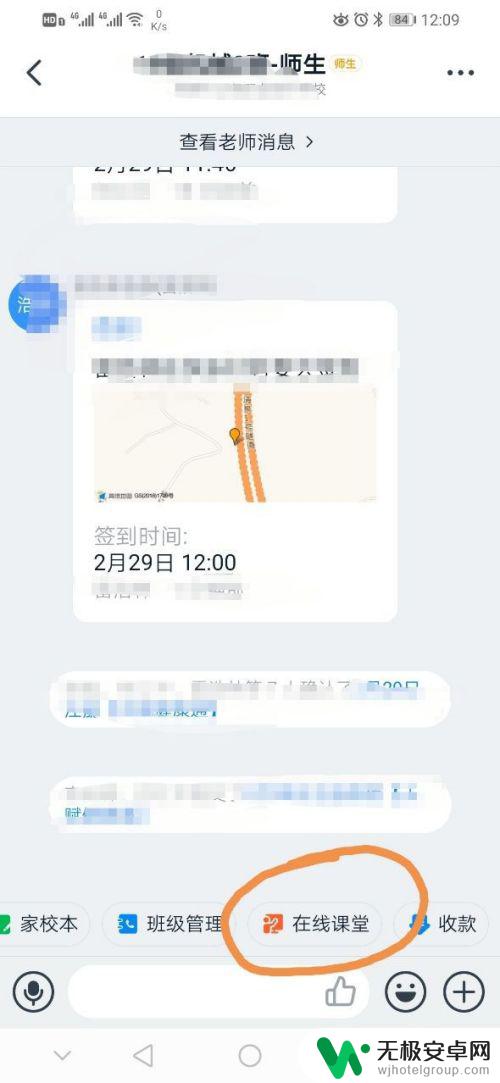
2.在“在线课堂”页面,找到“发起课前签到”的右侧“立即发起”,点击进入课前签到设置页面。
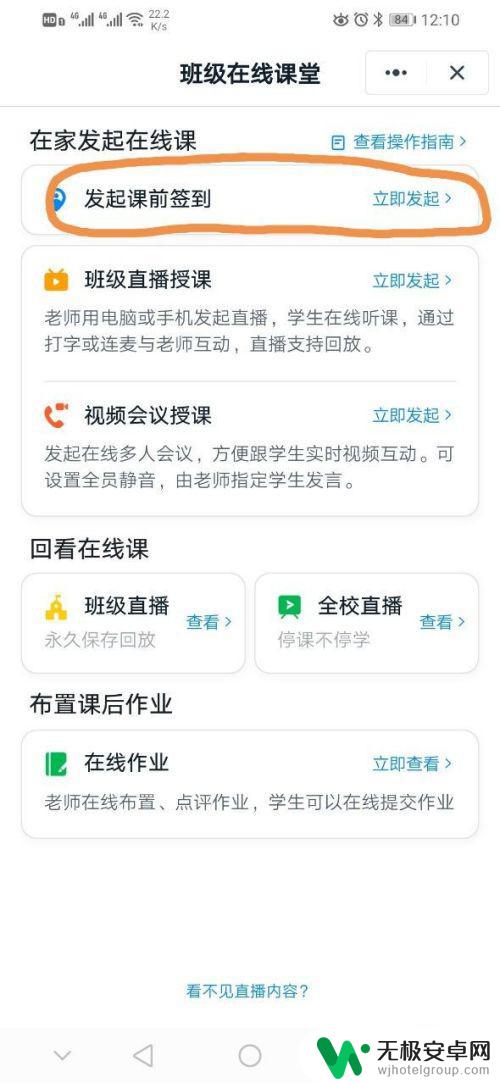
3.在“课前签到”设置页面,进行“签到说明”的撰写。不超过50字,同时选择需要进行课前签到的班级。

4.再设置签到结束时间,点击右侧的“请选择”。选择签到结束的时间,也可以 点时间界面的左下角的键盘按钮直接输入时间,并确定。
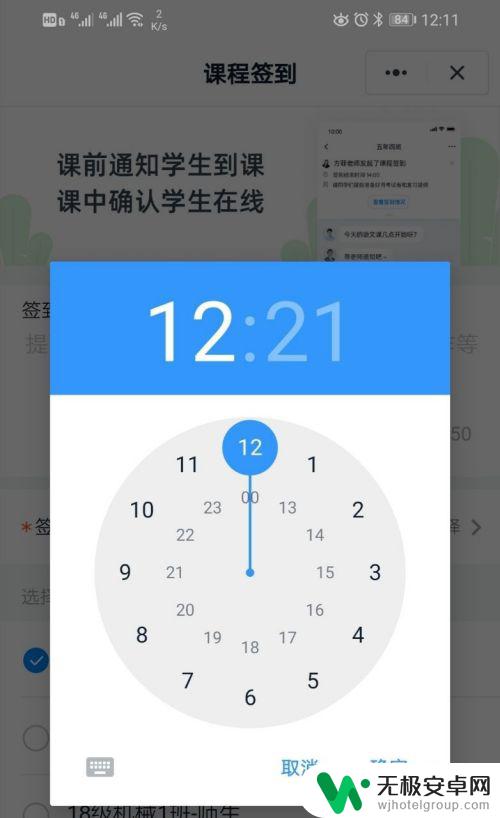
5.最后点击下面的蓝色按钮条【开始签到】,系统就会在群里向所有同学发出签到提醒。到设定时间自动关闭签到,我们可以点开提醒链接进行签到统计查询。
祝大家工作愉快!
以上就是手机钉钉在线课堂如何签到的全部内容,碰到同样情况的朋友们赶紧参照小编的方法来处理吧,希望能够对大家有所帮助。










